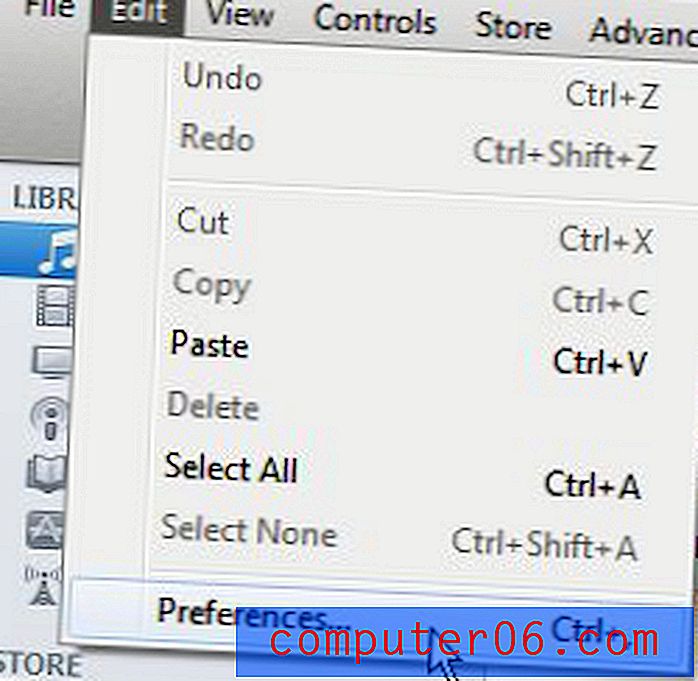Powerpoint 2013 - Změna barvy hypertextového odkazu
Přestože existuje mnoho věcí, které vedou k vytvoření dobré prezentace Powerpoint, jednou z nejjednodušších věcí, které můžete ovládat, je vzhled diapozitivů. Ať už se jedná o použití poutavých obrázků nebo multimediálních funkcí, lidé si všimnou, zda je vaše prezentace vizuálně atraktivní. A zatímco mnoho prvků prezentace lze snadno změnit, některé, například barva webového odkazu, nejsou tak zřejmé. V aplikaci Powerpoint 2013 je však možné změnit barvu hypertextového odkazu, a proto si přečtěte níže uvedené pokyny.
Změňte barvu odkazu v aplikaci Powerpoint 2013
Dříve jsme psali o tom, jak změnit barvu hypertextových odkazů v aplikaci Powerpoint 2010, ale způsob, jak toho dosáhnout, je v této verzi softwaru mírně odlišný než v aplikaci Powerpoint 2013. Naštěstí 2013 ve skutečnosti nabízí spoustu kontroly nad vzhledem textové prvky v prezentaci, takže nedochází ke ztrátě funkčnosti. Pokračujte ve čtení níže a zjistěte, jak změnit barvu hypertextového odkazu v aplikaci Powerpoint 2013.
Krok 1: Otevřete prezentaci v Powerpoint 2013.
Krok 2: Klikněte na kartu Návrh v horní části okna.

Krok 3: Klikněte na šipku Více v pásu karet Varianty . Na obrázku níže je zakroužkovaná.
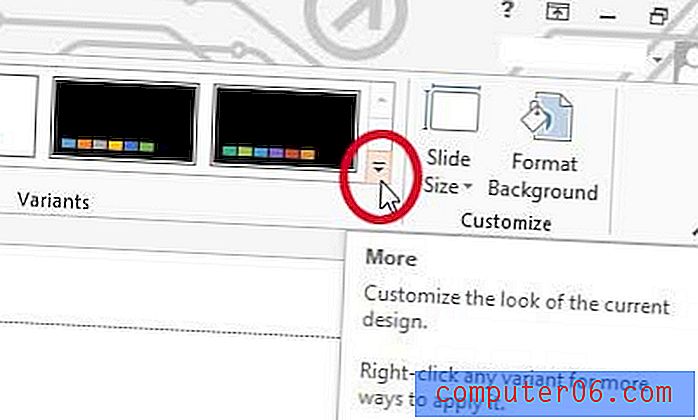
Krok 4: Klikněte na možnost Barvy a poté na možnost Přizpůsobit barvy ve spodní části nabídky.
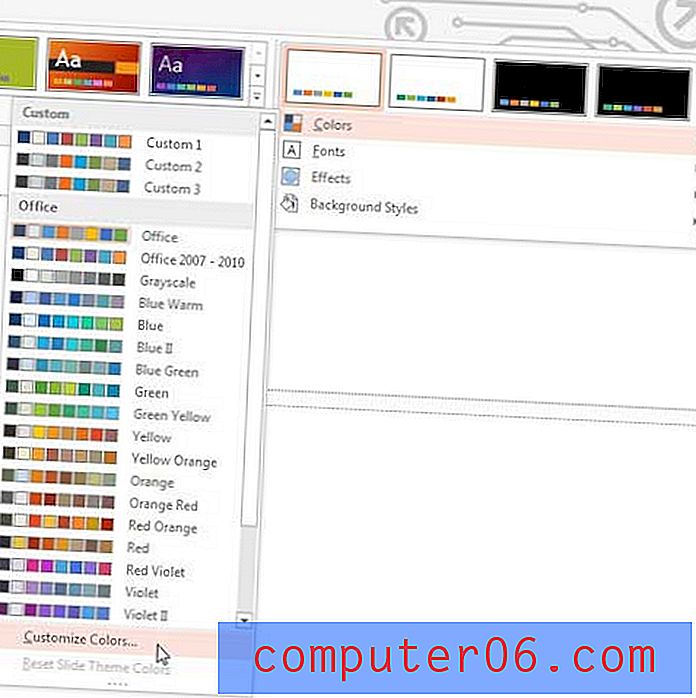
Krok 5: Klikněte na rozevírací nabídku napravo od Hypertextového odkazu a poté klikněte na preferovanou barvu hypertextového odkazu. K dispozici je také možnost Následovaná barva hypertextového odkazu, což je barva, na kterou bude odkaz po kliknutí kliknut. V případě potřeby můžete také změnit barvu této možnosti.
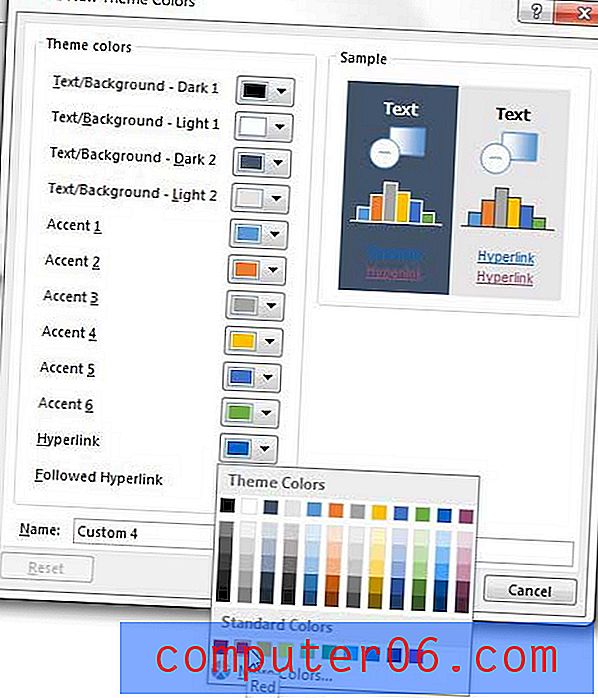
Krok 6: Klikněte na tlačítko Uložit ve spodní části okna.
Při provádění těchto kroků jste si pravděpodobně všimli několika možností rozvržení. Powerpoint má řadu designových šablon, které byly speciálně navrženy s jejich vlastní specifickou barevnou paletou, aby vám poskytly rozvržení prezentace. Můžete experimentovat s těmito různými šablonami a zjistit, zda vám poskytují vhodnější vzhled vaší prezentace.
Pokud máte doma nebo v kanceláři více počítačů, můžete uvažovat o koupi dalších kopií sady Office 2013. Měli byste se podívat na cenu předplatného, protože může být nákladově efektivnější, pokud potřebujete instalovat programy sady Office do více počítačů. Navíc vám poskytuje více programů než standardní programy, což může být užitečné, pokud potřebujete aplikaci Outlook nebo Access.